Top 3 manieren om een video op gesplitst scherm te maken
Je hebt eenvoudig toegang tot veel naast elkaar geplaatste video's op veel sociale apps. Bij een video op een gesplitst scherm kunnen meer dan één opname in het frame worden geplaatst. Dit bericht deelt drie eenvoudige manieren om maak een video op gesplitst scherm op verschillende apparaten.
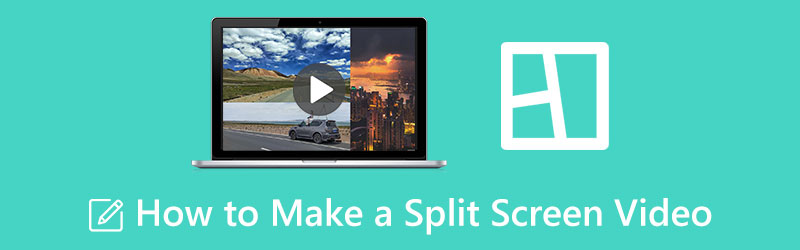
- GIDSENLIJST
- Deel 1. De beste manier om een video op gesplitst scherm te maken
- Deel 2. Maak een video op gesplitst scherm met iMovie
- Deel 3. Maak gratis een video op meerdere schermen online
- Deel 4. Veelgestelde vragen over video op gesplitst scherm
Deel 1. De beste manier om een video op gesplitst scherm te maken op Mac en Windows-pc
Als u een video op een gesplitst scherm wilt maken op uw Windows-pc of Mac, kunt u de volledig uitgeruste videocollagemaker gebruiken, Videoconverter Ultieme. Het ondersteunt alle veelgebruikte videoformaten, waaronder MP4, AVI, MOV, FLV, M4V en andere. Het heeft een uniek Collage hulpmiddel waarmee u eenvoudig een video op meerdere schermen kunt maken. Je kunt het gratis downloaden en de volgende gids volgen om een hoogwaardige video op gesplitst scherm te maken.
Download en start deze aanbevolen videomaker met gesplitst scherm. Ga naar zijn Collage tabblad en selecteer een geschikt collagesjabloon om een video op meerdere schermen te maken.

Nadat u een indeling heeft gekozen, kunt u klikken + om uw videobestanden toe te voegen. Je mag ook een split-screen video met afbeeldingen maken.

U kunt uw gemaakte video op gesplitst scherm bekijken. Hiermee kunt u filters toepassen op uw gemaakte videocollage. U kunt ook achtergrondmuziek toevoegen aan de zij-aan-zij-video.

Als u tevreden bent met de nieuw gemaakte video, kunt u op klikken Exporteren en volg de instructies om het op uw computer op te slaan. Tijdens deze stap kunt u de video- en audio-uitvoerinstellingen aanpassen aan uw behoeften.

Deel 2. Een video op gesplitst scherm maken met iMovie
Als je als Apple-gebruiker een side-by-side video op je Mac, iPhone of iPad wilt maken, kun je vertrouwen op de officiële video-editor, iMovie. Het is ontworpen met essentiële bewerkingsfuncties, waaronder een Gesplitst scherm functie. Je kunt het gebruiken om een video op meerdere schermen te maken.
Maak een video op gesplitst scherm op Mac
iMovie is vooraf geïnstalleerd op elke Mac. Als u een video met meerdere schermen wilt maken, kunt u deze direct openen, een nieuw project starten en uw videoclips laden. U kunt ze naar de tijdlijn slepen om ze later te bewerken.
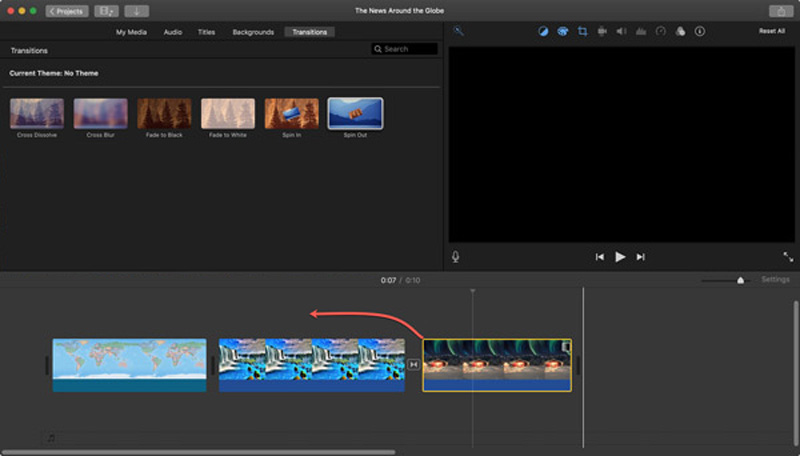
Boven de Kijker venster, zoek de Instellingen voor video-overlay knop en klik erop. Nu kunt u de Gesplitst scherm functie uit de vervolgkeuzelijst van Overlay om een zij-aan-zij-video op uw Mac te maken.
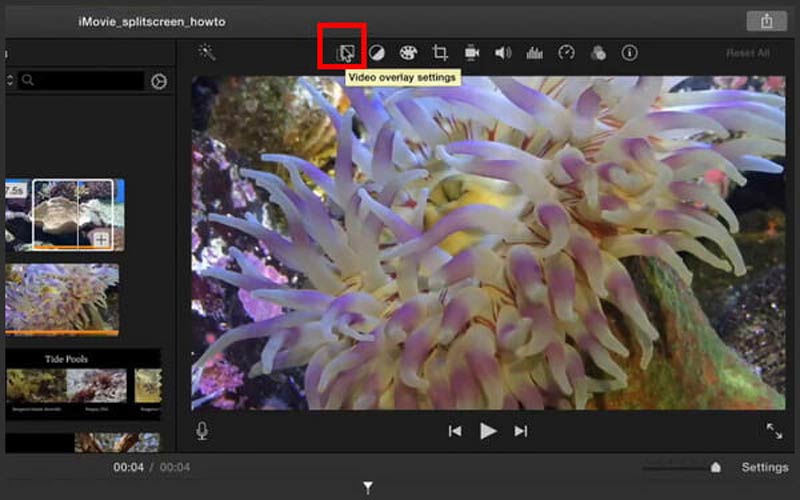
Je toegevoegde video's worden naast elkaar weergegeven. U kunt kiezen uit Links, Rechts, Boven of Onder Positie om de videopositie vrij aan te passen. Bovendien kunt u de overgangen op het gesplitste scherm naar wens aanpassen.
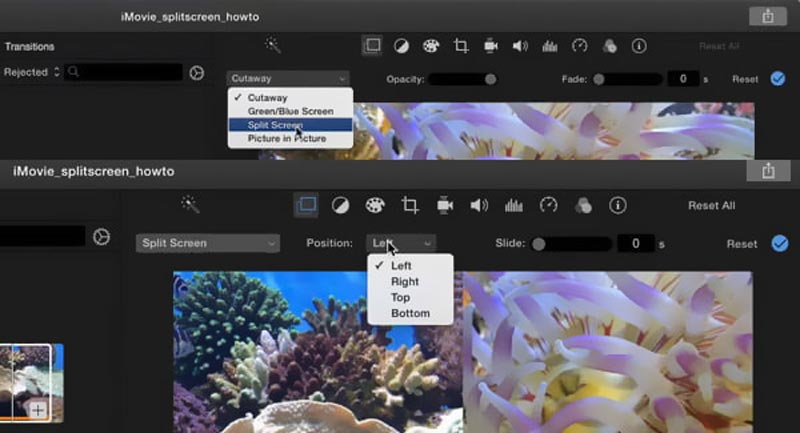
U kunt andere bewerkingsfuncties in iMovie gebruiken om uw gemaakte video op gesplitst scherm te bewerken. Klik daarna Toepassen of Redden om uw handelingen te bevestigen. Wanneer u het op uw Mac wilt opslaan, klikt u op de Deel knop, kies Bestanden volg vervolgens de instructies om het te exporteren.
Maak een side-by-side video op iPhone of iPad
Installeer gratis de iMovie-app vanuit de App Store en open deze. Je hebt drie opties om een nieuw project te starten: Magic Movie, Storyboard en Movie. Hier kunt u kiezen Film om een video op gesplitst scherm te maken.
Selecteer en laad één videobestand naar iMovie. Tik erop op de tijdlijn om het te markeren. Kraan + om nog een videoclip toe te voegen die je nodig hebt om een video op een gesplitst scherm te maken. Wanneer u de tweede videoclip heeft gevonden, kunt u op het pictogram met drie stippen tikken en de Gesplitst scherm keuze. Als u dit doet, kunt u twee video's naast elkaar plaatsen in een gesplitst scherm.
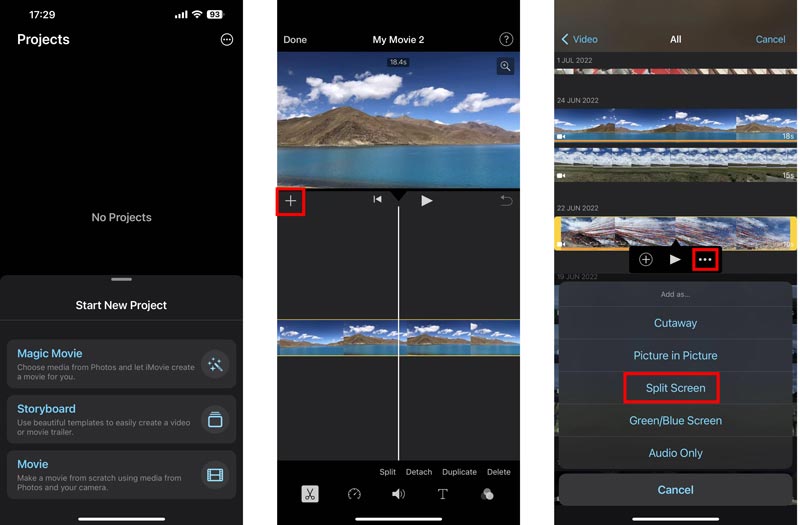
U kunt verschillende functies gebruiken om de video op een gesplitst scherm te bewerken. Na het bewerken kunt u op tikken Klaar in de linkerbovenhoek om terug te gaan naar de Projecten-interface. Hier kunt u tikken Deel en kies Video opslaan om het op uw iOS-apparaat op te slaan.
Deel 3. Hoe u gratis online een video op meerdere schermen kunt maken
Veel online videomakers met gesplitst scherm kunnen u helpen bij het maken van naast elkaar geplaatste video's. Hier nemen we het populaire Pixiko als voorbeeld om u te laten zien hoe u gratis online een video met gesplitst scherm kunt maken.
Zoek naar Pixiko in uw webbrowser en ga naar de bijbehorende browser Gesplitst schermeffect bladzijde. Als je daar bent, klik je op de Begin knop om uw videobestanden te uploaden. U mag twee of meer clips toevoegen op basis van uw behoefte.
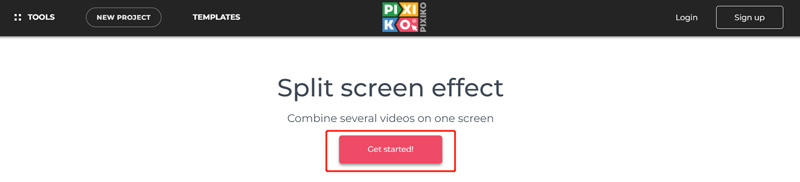
Wanneer de videoclips zijn geüpload, kunt u de videoformaten handmatig aanpassen en naast elkaar plaatsen. Zoals u kunt zien, worden enkele basisbewerkingsfuncties aangeboden om u te helpen bij het bewerken van de video op een gesplitst scherm. Klik op de Veroorzaken knop en klik vervolgens op Download video om het op uw apparaat op te slaan.
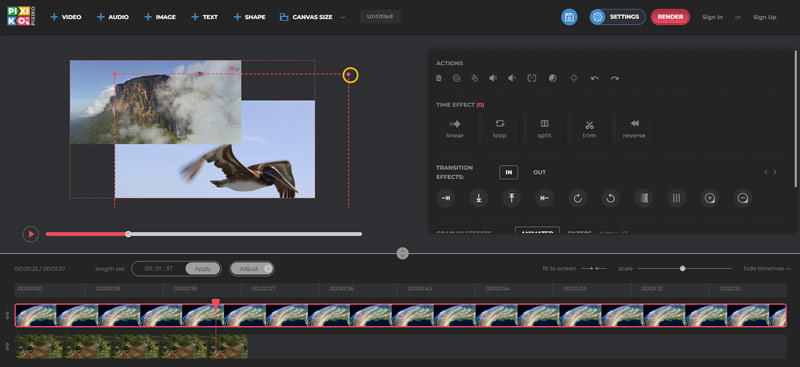
Deel 4. Veelgestelde vragen over video op gesplitst scherm
Hoe maak je een split-screen video op een Android-telefoon?
U kunt een online videomaker of een app van derden gebruiken om video's op een gesplitst scherm te maken op uw Android-apparaten. U kunt eenvoudig veel bijbehorende apps vinden in de Google Play Store. Als u video's opslaat in Google Foto's, kunt u deze ook gebruiken om een video naast elkaar te maken.
Kan ik een video op meerdere schermen maken op Facebook?
Nee. De Facebook-app bood ooit een Slideshow-functie om snel video's op meerdere schermen te maken. Deze functie is echter verwijderd.
Hoe splits je een video zonder kwaliteitsverlies?
U kunt de aanbevolen gebruiken Videoconverter Ultieme hierboven om eenvoudig een video te splitsen. Het heeft een individuele videotrimmer waarmee u video's kunt knippen of splitsen.
Conclusie
We hebben er vooral over gesproken hoe je een video op een gesplitst scherm maakt in dit bericht. U kunt drie verschillende methoden leren om video's met meerdere schermen te maken. Als u nog steeds gerelateerde vragen heeft, kunt u ons een bericht sturen in het commentaargedeelte hieronder.
Wat vind je van dit bericht? Klik om dit bericht te beoordelen.
Uitstekend
Beoordeling: 4.9 / 5 (gebaseerd op 247 stemmen)
Vind meer oplossingen
Collagevideo 4 videocollage-apps om collagevideo's te maken Beste Picture-in-Picture videobewerkingsmethode voor makers 5 videocollage-apps voor Mac, Windows, iPhone en Android 2 manieren om iMovie te gebruiken voor een gesplitst scherm op Mac en iPhone Top 5 video-apps naast elkaar voor beginners [iOS/Android] Concrete tutorial om gesplitst scherm te doen op TikTok voor beginnersRelatieve artikelen
- Bewerk video
- Beste Picture-in-Picture videobewerkingsmethode voor makers
- Tags toevoegen aan afbeeldingen, video's, muziek en documenten
- 3 apps om video's te vervagen op iOS/Android, computer en online
- Bekijk de top 5 van metadataviewers voor video's, audio en foto's
- Metagegevens van videobestanden bewerken op computer en mobiele telefoon
- 5 videocollage-apps voor Mac, Windows, iPhone en Android
- Concrete tutorial om gesplitst scherm te doen op TikTok voor beginners
- 2 manieren om iMovie te gebruiken voor een gesplitst scherm op Mac en iPhone
- Top 5 video-apps naast elkaar voor beginners [iOS/Android]
- Maak een videocollage voor Instagram-rollen [mobiel en desktop]



